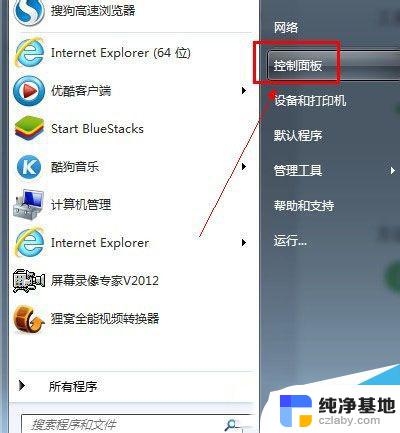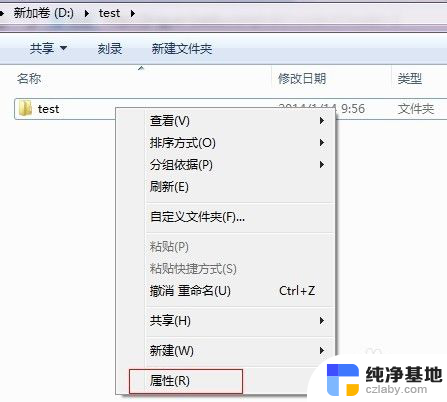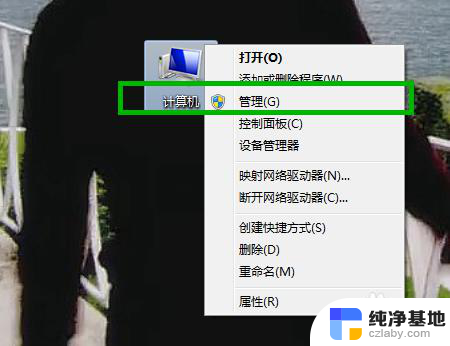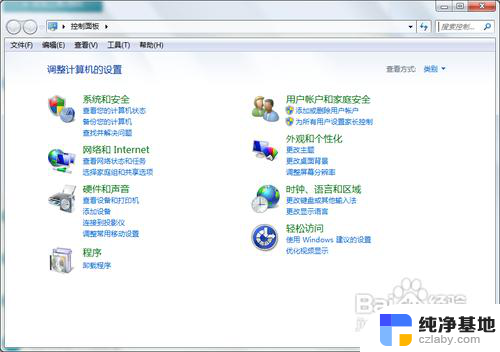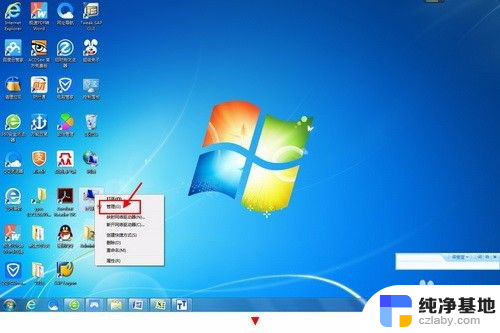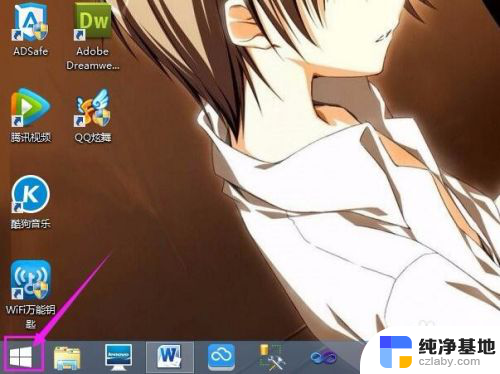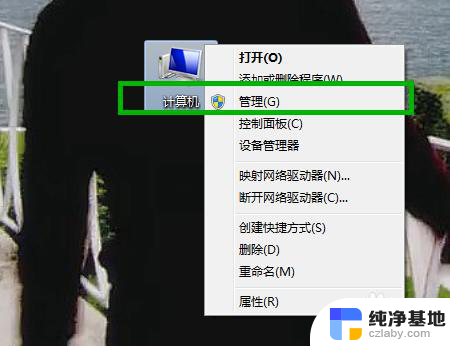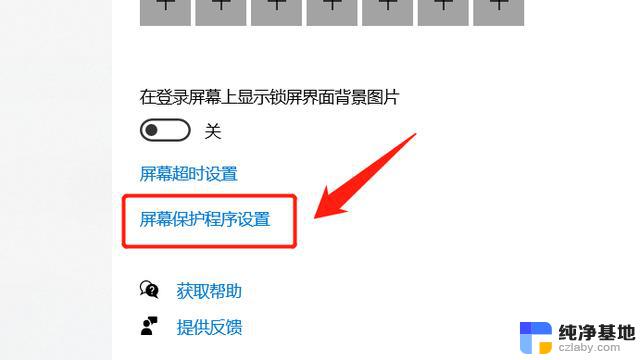win7 文件夹设置密码
在日常生活中,我们经常会保存一些私密的文件和文件夹,为了保护个人隐私,我们需要对这些文件夹进行加密和设置密码,Windows 7作为一款广泛使用的操作系统,也提供了文件夹设置密码和加密的功能。通过设置密码,我们可以有效地防止他人未经授权地访问我们的文件夹,保障个人信息的安全。如何在Windows 7中设置文件夹密码呢?下面将介绍一种简单有效的方法。
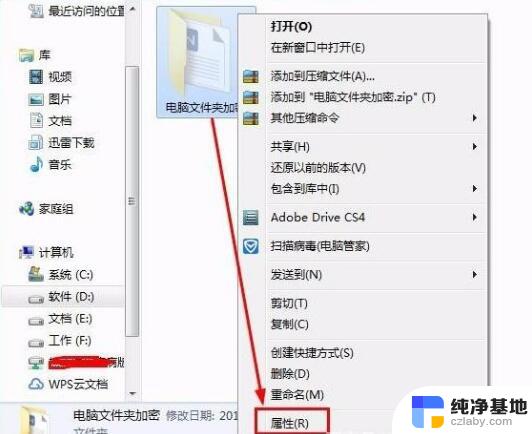
方法一
1、运行“易捷文件夹加密软件”,选择“文件夹加密”按钮。在打开的“浏览文件夹”对话框中,首先选中需要加密的文件夹,然后单击“确定”按钮。
2、在打开“请输入加密密码”对话框,填写我们自己记得住的密码,记得两次密码都要输入一样的,并单击“确认”按钮。
3、程序开始对文件夹进行加密操作,加密完成后退出程序即可。
4、易捷文件夹加密超级大师的文件夹加和隐藏加密是两种快速的文件夹加密方法,加密和解密速度快。并且不占用磁盘空间和对文件夹大小也没有任何限制。以后需要打开这个加密文件夹时,就双击文件夹,然后输入加密密码,点击打开按钮,加密的文件夹就有瞬间打开了。
方法二
1、当你的磁盘文件系统是NTFS格式的,就可以使用NTFS文件系统自带的加密功能:右键单击需要加密的文件--属性--高级--勾选“加密数据以便保存数据”。
2、这个需要用到压缩软件利用压缩软件加密文件夹,右击文件夹--添加到压缩文件。选择密码-带密码压缩,<注意:勾选显示密码,即可支持中文密码输入。
3、利用第三方软件,此加密软件没有安装程序,直接双击打开即可,然后点击软件的【文件夹加密】功能按键,弹出浏览文件夹对话框,选中自已要加密的文件夹,点击确定,输入文件夹加密密码两次(注:勾选显示密码,就可以支持中文密码输入,这点跟上述压缩文件加密是是类似的),再点击确完成文件夹加密。
方法三
1、首先我们选择一个文件夹,右键单击选择属性,在常规选项里有一个隐藏的选项,选择就可以了。
2、选择隐藏文件夹以后,进入下一步,选择隐藏选中的文件夹即可把文件夹隐藏,很简单。
以上是win7文件夹设置密码的全部内容,如果您遇到了这种情况,您可以按照以上方法解决,希望这能帮到大家。